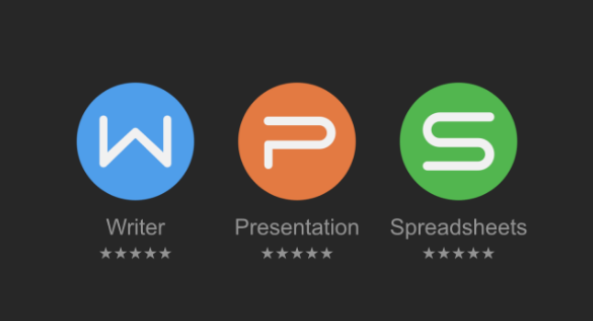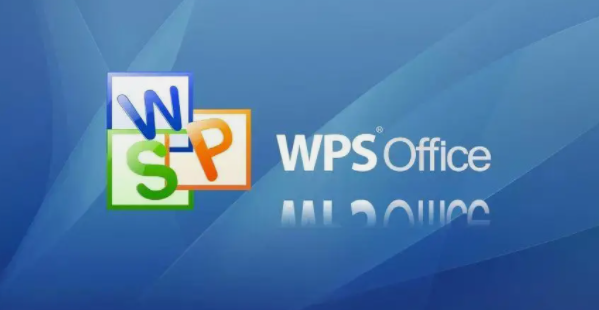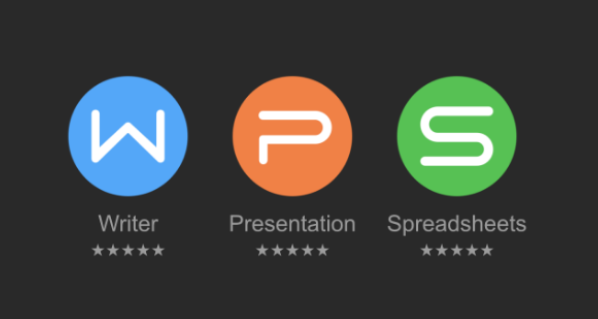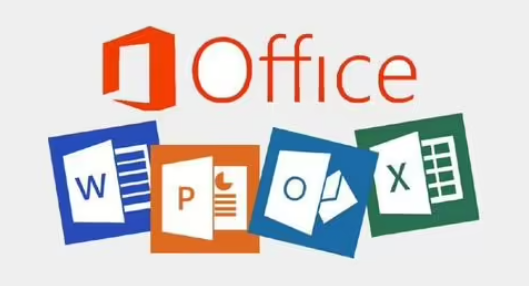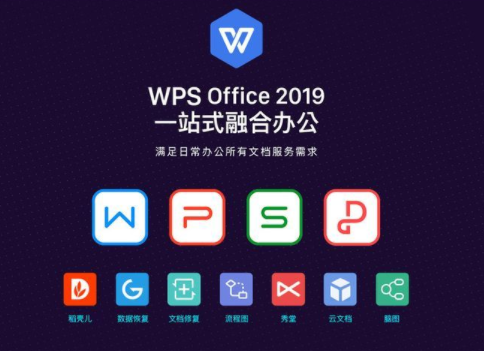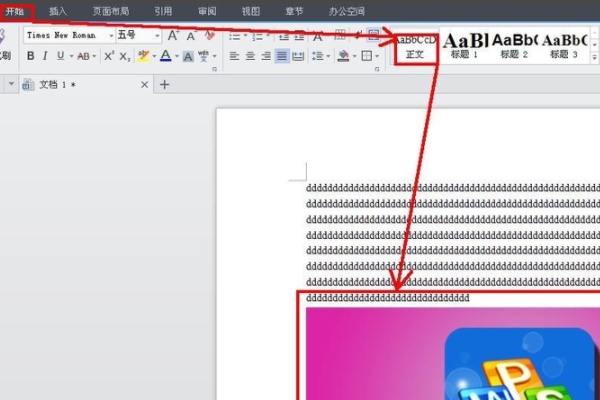WPS文档插入页码怎么操作 文档插入页码操作教程
发布时间:2020-11-10 16:56:42来源:pi7手游网作者:匿名
手机办公软件最必不可少的就是WPS了,查看文件,编辑文档都非常的方便,如果我们在制作文档时需要插入页码,手机上怎么操作呢,那么我们今天和大家分享的就是如何在WPS Office手机版的文档里插入页码。
Wps相关推荐:

方法/步骤分享:
1、首先打开手机WPS Office,点击“新建文档”:

2、点击“新建空白”:

3、在下方的工具栏里点击加号,之后会跳出省略号的选项,点击省略号:

4、可以看到弹出的选项里有我们想要的“页码”,点击:

5、在页码这一栏中设置好自己所需要的参数之后,点击“确定”:

6、在指定的位置输入页码之后,点击“完成”:

7、一篇规范的文档就完成啦!赶紧学起来吧:
网络一线牵,你我来相见~能看到这的都是缘分,快来订阅佩琪手游网吧!
注:文中插图与内容无关,图片来自网络,如有侵权联系删除。
上一篇:苹果14定位功能在哪里
下一篇:苹果14原彩显示怎么设置
- 热门教程
- 最新教程
-
01

微信手机号转账怎么设置 2024-09-30
-
02

小米手机怎么设置儿童模式 2024-09-29
-
03

12306车内换座功能怎么弄 2024-09-24
-
04

百度网盘同步空间怎么关掉 2024-09-18
-
05

word密码如何解除 2024-09-10
-
06

腾讯会议怎么关闭入会密码 2024-09-02
-
07

word文字倒立怎么弄 2024-09-02
-
08

快手极速版指纹验证怎么设置 2024-08-28
-
09

酷狗音乐怎么开启桌面歌词 2024-08-13
-
010

百度地图怎么创建家人地图 2024-08-13